ההגדרה של Android Studio פשוטה ומהירה – כל מה שצריך כדי להתחיל זה כמה קליקים. קודם כל, בודקים את דרישות המערכת. לאחר מכן מורידים את הגרסה העדכנית של Android Studio.
בעזרת Android Emulator אפשר לבדוק את האפליקציות במגוון רחב של תצורות מכשירים ורמות API של Android, בלי צורך במכשיר פיזי. לכן, זו השיטה המועדפת לבדיקת אפליקציות ל-Android. מידע נוסף זמין במאמר הפעלת אפליקציות באמולטור של Android.
עם זאת, אפשר להשתמש ב-Android Studio גם בלי האמולטור, באמצעות מכשיר Android פיזי מודרני או שירות הסטרימינג של מכשיר Android, כדי לפרוס ולבדוק אפליקציות.
אם למערכת שלכם יש משאבים מוגבלים, כדאי לשקול את פתרון ה-IDE מבוסס-הענן שלנו, Android Studio on IDX, שמציע סביבת פיתוח עוצמתית בלי הצורך בחומרה מקומית מתקדמת.
המינימום ל-Android Studio ול-Android Studio עם Android Emulator.
דרישות הסף שמופיעות כאן מאפשרות לכם להתחיל להשתמש ב-Android Studio, והן בדרך כלל רלוונטיות לתרחישי השימוש הבאים:
יצירה ותמיכה בפרויקטים ובדוגמאות קטנים יותר.
יצירת מכשיר וירטואלי (AVD) יחיד של Android.
פריסת אפליקציה ב-AVD יחיד, במכשיר פיזי מקומי או במכשירי Android Device Streaming. הנתון הזה לא כולל מכשירי AVD של XR.
מומלץ להריץ את Android Studio ואת Android Emulator.
אלה מפרטי המערכת המומלצים להרצת Android Studio ו-Android Emulator. בדרך כלל זה כולל את תרחישי השימוש הבאים:
- התפתחות מקצועית בבסיסי קוד גדולים ומורכבים יותר.
- יצירת כמה מכשירים וירטואליים של Android (AVD), כולל מכשירי XR.
- הפעלת כמה מכשירי AVD בו-זמנית, כולל מכשירי XR.
Windows
אלה דרישות המערכת ל-Windows:
| דרישה | מינימום | מומלץ |
|---|---|---|
| מערכת הפעלה | Microsoft Windows 10 בגרסת 64 סיביות | הגרסה העדכנית של Windows 64 ביט |
| RAM | Studio: 8GB Studio ו-Emulator: 16GB |
32GB |
| מעבד (CPU) | נדרשת תמיכה בווירטואליזציה (Intel VT-x או AMD-V, מופעל ב-BIOS).
מיקרו-ארכיטקטורת CPU אחרי 2017. Intel 8th Gen Core i5 / AMD Zen Ryzen (e.g., Intel i5-8xxx, Ryzen 1xxx). |
נדרשת תמיכה בווירטואליזציה (Intel VT-x או AMD-V, מופעל ב-BIOS). Latest CPU microarchitecture. מחפשים מעבדים מסדרות Intel Core i5, i7 או i9, או את הסיומות H/HK/HX במחשבים ניידים או הסיומות S/F/K במחשבים שולחניים, או את סדרות AMD Ryzen 5, 6, 7 או 9. לידיעתך, לא מומלץ להשתמש במעבדים מסדרות N ו-U של Intel® Core™ כי הביצועים שלהם לא מספיקים. |
| שטח דיסק | Studio: נפח אחסון פנוי של 8GB. Studio ו-Emulator: נפח אחסון פנוי של 16GB |
כונן SSD עם נפח אחסון של 32GB או יותר |
| רזולוציית המסך | 1,280 x 800 | 1920 x 1080 |
| GPU | Studio: אין Studio ו-Emulator: מעבד גרפי (GPU) עם זיכרון VRAM בנפח 4GB, כמו Nvidia Geforce מסדרה 10 ומעלה, או AMD Radeon RX 5000 ומעלה עם הדרייברים העדכניים |
מעבד גרפי (GPU) עם זיכרון VRAM בנפח 8GB, כמו Nvidia Geforce מסדרה 20 ומעלה, או AMD Radeon RX6600 ומעלה עם הדרייברים העדכניים. |
כדי להתקין את Android Studio ב-Windows, פועלים לפי השלבים הבאים:
אם הורדתם קובץ
EXE(מומלץ), לוחצים עליו לחיצה כפולה כדי להפעיל אותו.אם הורדתם קובץ
Zip:- פורקים את
Zip. - מעתיקים את התיקייה android-studio לתיקייה Program Files.
- פותחים את התיקייה android-studio > bin.
- מפעילים את
studio64.exe(למחשבים של 64 ביט) או אתstudio.exe(למחשבים של 32 ביט). - פועלים לפי אשף ההגדרה ב-Android Studio ומתקינים את כל חבילות ה-SDK המומלצות.
- פורקים את
בסרטון הבא מוצג כל שלב בתהליך ההגדרה של ההורדה המומלצת .exe:
כשכלים חדשים וממשקי API אחרים יהיו זמינים, תופיע תיבת דו-שיח ב-Android Studio עם הודעה על כך. כדי לבדוק ידנית אם יש עדכונים, לוחצים על עזרה > חיפוש עדכונים.
Mac
אלה דרישות המערכת ל-Mac:
| דרישה | מינימום | מומלץ |
|---|---|---|
| מערכת הפעלה | macOS 12 | הגרסה האחרונה של macOS 64 ביט |
| RAM | Studio: 8GB Studio ו-Emulator: 16GB |
GB 32 |
| מעבד (CPU) | שבב Apple M1, Intel Core דור 6 ומעלה. לדוגמה, MacBook Pro מ-2016 עם מעבד i7-4770HQ או מעבד טוב יותר. אנחנו מפסיקים בהדרגה את התמיכה במחשבי Mac עם שבבים של Intel |
Apple Silicon העדכני |
| שטח דיסק | Studio: נפח אחסון פנוי של 8GB. Studio ו-Emulator: נפח אחסון פנוי של 16GB. |
כונן SSD עם נפח אחסון פנוי של 32GB או יותר. |
| רזולוציית המסך | 1,280 x 800 | 1920 x 1080 |
| GPU | משולב | משולב |
כדי להתקין את Android Studio במחשב Mac, פועלים לפי השלבים הבאים:
- מפעילים את קובץ ה-DMG של Android Studio.
- גוררים את Android Studio לתיקייה Applications (יישומים) ומפעילים את Android Studio.
- בוחרים אם לייבא הגדרות קודמות של Android Studio ולוחצים על אישור.
- משלימים את אשף ההגדרה של Android Studio, שכולל הורדה של רכיבי Android SDK שנדרשים לפיתוח.
בסרטון הבא מוצג כל שלב בתהליך ההגדרה המומלץ:
כשכלים חדשים וממשקי API אחרים יהיו זמינים, תופיע תיבת דו-שיח ב-Android Studio עם הודעה על כך. כדי לבדוק אם יש עדכונים באופן ידני, לוחצים על Android Studio > Check for Updates (בדיקת זמינות עדכונים).
Linux
אלה דרישות המערכת ל-Linux:
| דרישה | מינימום | מומלץ |
|---|---|---|
| מערכת הפעלה | כל הפצת Linux ב-64 ביט שתומכת ב-Gnome, ב- KDE או ב-Unity DE; ספריית GNU C (glibc) מגרסה 2.31 ואילך. |
הגרסה האחרונה של Linux 64 ביט |
| RAM | Studio: 8GB Studio ו-Emulator: 16GB |
זיכרון RAM של 32GB או יותר |
| מעבד (CPU) | נדרשת תמיכה בווירטואליזציה (Intel VT-x או AMD-V, מופעל ב-BIOS). מיקרו-ארכיטקטורת מעבד אחרי 2017 Intel 8th Gen Core i5 / AMD Zen Ryzen (לדוגמה, Intel i5-8xxx, Ryzen 1xxx). |
נדרשת תמיכה בווירטואליזציה (Intel VT-x או AMD-V, מופעל ב-BIOS). מיקרו-ארכיטקטורת המעבד העדכנית. מחפשים מעבדים מסדרות Intel Core i5, i7 או i9, ו/או את הסיומות H/HK/HX למחשבים ניידים או הסיומות S/F/K למחשבים שולחניים, או את סדרות AMD Ryzen 5, 6, 7 או 9. לידיעתך, לא מומלץ להשתמש במעבדים מסדרות Intel Core N ו-U בגלל ביצועים לא מספיקים. |
| שטח דיסק | Studio: נפח אחסון פנוי של 8GB. Studio ו-Emulator: נפח אחסון פנוי של 16GB. |
כונן SSD עם נפח אחסון של 32GB או יותר |
| רזולוציית המסך | 1,280 x 800 | 1920 x 1080 |
| GPU | Studio: אין Studio ו-Emulator: מעבד גרפי (GPU) עם זיכרון VRAM של 4GB, כמו Nvidia Geforce מסדרה 10 ומעלה, או AMD Radeon RX 5000 ומעלה עם הדרייברים העדכניים |
מעבד גרפי (GPU) עם זיכרון VRAM בנפח 8GB, כמו Nvidia Geforce מסדרה 20 ומעלה, או AMD Radeon RX 6600 ומעלה עם הדרייברים העדכניים |
כדי להתקין את Android Studio ב-Linux, פועלים לפי השלבים הבאים:
- פורקים את קובץ
.tar.gzשהורדתם למיקום מתאים באפליקציות, למשל בתוך/usr/local/בפרופיל המשתמש או בתוך/opt/עבור משתמשים משותפים.בגרסת 64 ביט של Linux, צריך קודם להתקין את הספריות הנדרשות למחשבים בגרסת 64 ביט.
- כדי להפעיל את Android Studio, פותחים טרמינל, עוברים לספרייה
android-studio/bin/ומריצים את הפקודהstudio. - בוחרים אם רוצים לייבא הגדרות קודמות של Android Studio, ואז לוחצים על אישור.
- משלימים את אשף ההגדרה של Android Studio, שכולל הורדה של רכיבי Android SDK שנדרשים לפיתוח.
טיפ: כדי ש-Android Studio יהיה זמין ברשימת האפליקציות, בוחרים באפשרות כלים > יצירת רשומה בשולחן העבודה בסרגל התפריטים של Android Studio.
ספריות נדרשות למחשבים עם 64 ביט
אם אתם מריצים גרסת 64-ביט של Ubuntu, אתם צריכים להתקין כמה ספריות של 32-ביט באמצעות הפקודה הבאה:
sudo apt-get install libc6:i386 libncurses5:i386 libstdc++6:i386 lib32z1 libbz2-1.0:i386
אם אתם מריצים Fedora 64 ביט, הפקודה היא:
sudo yum install zlib.i686 ncurses-libs.i686 bzip2-libs.i686
בסרטון הבא מוצג כל שלב בתהליך ההגדרה המומלץ:
כשכלים חדשים וממשקי API אחרים יהיו זמינים, תופיע תיבת דו-שיח ב-Android Studio עם הודעה על כך. כדי לבדוק ידנית אם יש עדכונים, לוחצים על עזרה > חיפוש עדכונים.
ChromeOS
דרישות המערכת לתמיכה ב-Android Studio וב-Android Emulator מפורטות במאמר פיתוח ל-Android בתיעוד של ChromeOS.
כדי להתקין את Android Studio ב-ChromeOS, פועלים לפי השלבים הבאים:
- מתקינים Linux ל-ChromeOS.
- פותחים את אפליקציית הקבצים ומאתרים את חבילת ה-DEB בתיקיית ההורדות שבקטע הקבצים שלי.
לוחצים לחיצה ימנית על חבילת ה-DEB ובוחרים באפשרות התקנה באמצעות Linux (בטא).
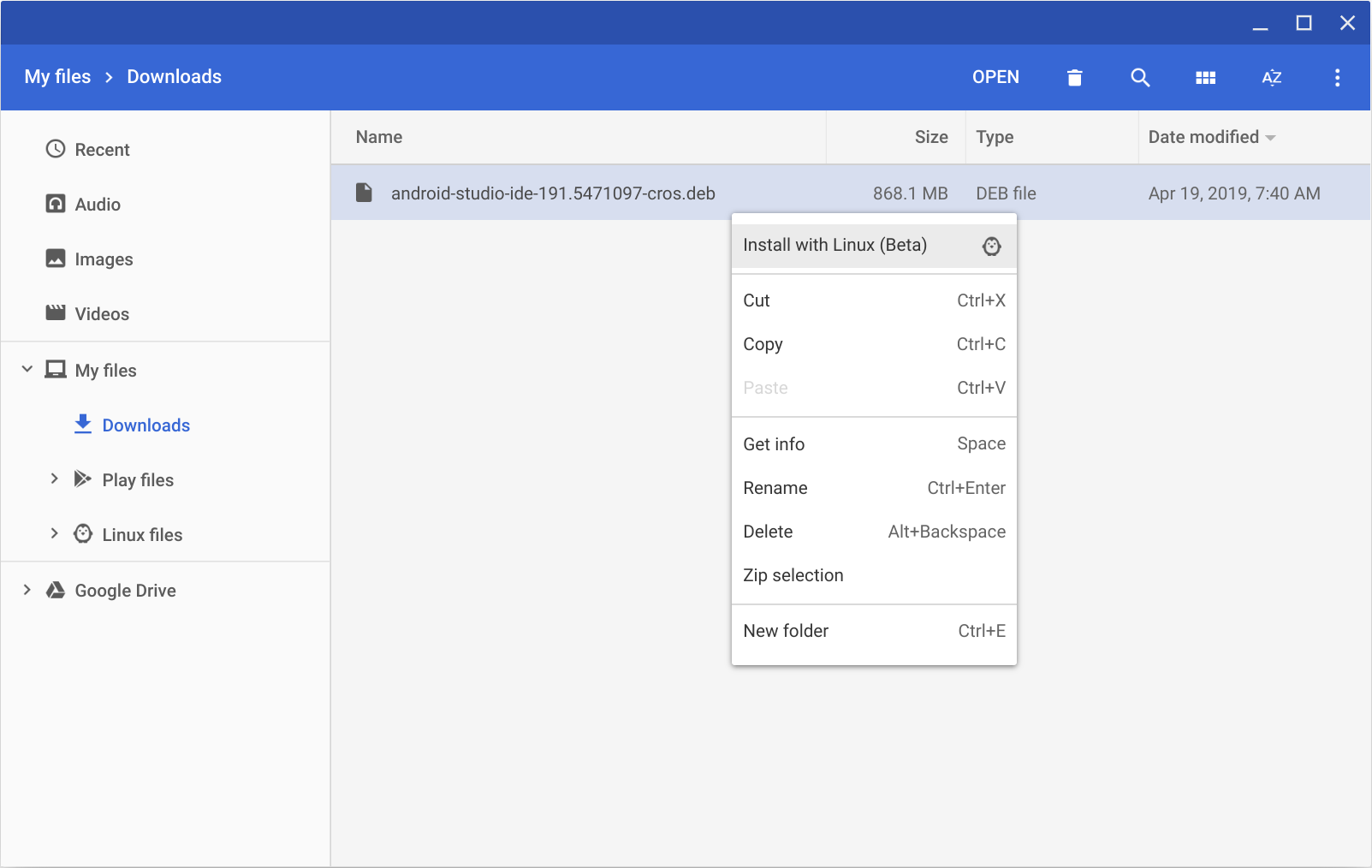
- אם התקנתם את Android Studio בעבר, בוחרים אם רוצים לייבא הגדרות קודמות של Android Studio ולוחצים על אישור.
משלימים את אשף ההגדרה של Android Studio, שכולל הורדה של רכיבי Android SDK שנדרשים לפיתוח.
אחרי שההתקנה מסתיימת, מפעילים את Android Studio ממרכז האפליקציות או מטרמינל Linux ב-ChromeOS. בספריית ההתקנה שמוגדרת כברירת מחדל,
/opt/android-studio/bin, מריצים אתstudio.
כשכלים חדשים וממשקי API אחרים יהיו זמינים, תופיע תיבת דו-שיח ב-Android Studio עם הודעה על כך. כדי לבדוק ידנית אם יש עדכונים, לוחצים על עזרה > חיפוש עדכונים.

